Asas Protokol Rangkaian Penganalisis Wireshark di Linux
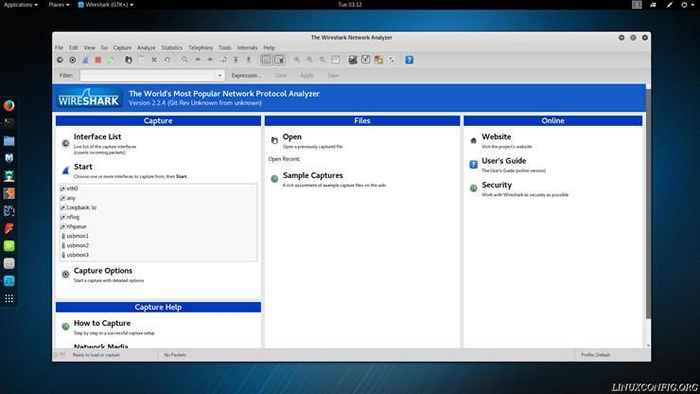
- 4148
- 605
- Noah Torp
Wireshark adalah salah satu alat berharga yang disediakan oleh Kali Linux. Seperti yang lain, ia boleh digunakan untuk tujuan positif atau negatif. Sudah tentu, panduan ini akan meliputi pemantauan kamu punya trafik rangkaian untuk mengesan aktiviti yang berpotensi yang tidak diingini.
Wireshark sangat kuat, dan ia boleh kelihatan menakutkan pada mulanya, tetapi ia berfungsi sebagai tujuan tunggal untuk memantau trafik rangkaian, dan semua pilihan yang disediakan hanya berfungsi untuk meningkatkan kemampuan pemantauannya.
Pemasangan
Kapal Kali dengan wireshark. Walau bagaimanapun Wireshark-Gtk Pakej menyediakan antara muka yang lebih baik yang membuat kerja dengan Wireshark pengalaman yang lebih mesra. Oleh itu, langkah pertama dalam menggunakan Wireshark ialah memasang Wireshark-Gtk pakej.
# Apt Pasang Wireshark-GTK
Jangan risau jika anda menjalankan Kali pada medium langsung. Ia masih akan berfungsi.
Konfigurasi asas
Sebelum anda melakukan perkara lain, mungkin lebih baik untuk menetapkan wireshark sehingga cara anda paling selesa menggunakannya. Wireshark menawarkan sejumlah susun atur yang berbeza serta pilihan yang mengkonfigurasi tingkah laku program. Walaupun bilangan mereka, menggunakannya cukup mudah.
Mulakan dengan membuka Wireshark-GTK. Pastikan ia adalah versi GTK. Mereka disenaraikan secara berasingan oleh Kali.
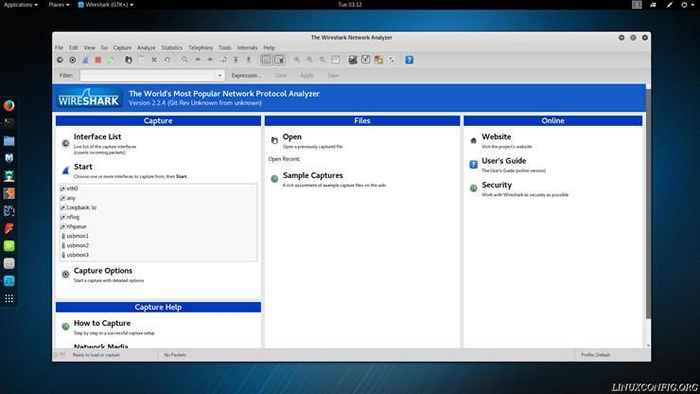
Susun atur
Secara lalai, Wireshark mempunyai tiga bahagian yang disusun di atas satu sama lain. Bahagian atas adalah senarai paket. Bahagian tengah adalah perincian paket. Bahagian bawah mengandungi bait paket mentah. Untuk kebanyakan kegunaan, dua teratas jauh lebih berguna daripada yang terakhir, tetapi masih boleh menjadi maklumat yang hebat untuk pengguna yang lebih maju.
Bahagian ini dapat diperluas dan dikontrak, tetapi susun atur yang disusun bukan untuk semua orang. Anda boleh mengubahnya dalam menu "Keutamaan" Wireshark. Untuk sampai ke sana, klik pada "Edit" kemudian "Keutamaan ..." di bahagian bawah drop down. Yang akan membuka tetingkap baru dengan lebih banyak pilihan. Klik pada "Layout" di bawah "Antara Muka Pengguna" di menu sampingan.
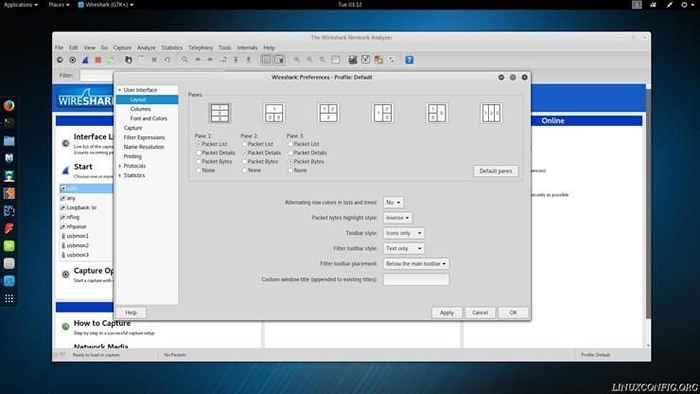
Anda sekarang akan melihat pilihan susun atur yang berbeza. Ilustrasi di bahagian atas membolehkan anda memilih kedudukan panel yang berbeza, dan pemilih butang radio membolehkan anda memilih data yang akan masuk ke setiap anak tetingkap.
Tab di bawah, berlabel "lajur," membolehkan anda memilih lajur mana yang akan dipaparkan oleh Wireshark dalam senarai paket. Pilih hanya dengan data yang anda perlukan, atau tinggalkan semuanya.
Bar alat
Tidak banyak yang boleh anda lakukan dengan bar alat di Wireshark, tetapi jika anda ingin menyesuaikannya, anda boleh menemui beberapa tetapan yang berguna pada menu "susun atur" yang sama sebagai alat susunan pane di bahagian terakhir. Terdapat pilihan bar alat secara langsung di bawah pilihan pane yang membolehkan anda menukar bagaimana bar alat dan bar alat dipaparkan.
Anda juga boleh menyesuaikan bar alat mana yang dipaparkan di bawah menu "Lihat" dengan menyemak dan menyahtanda mereka.
Fungsi
Majoriti kawalan untuk mengubah bagaimana wireshark menangkap paket yang dikumpulkan boleh didapati di bawah "penangkapan" dalam "Pilihan."
Bahagian "Tangkap" atas tetingkap membolehkan anda memilih antara muka rangkaian Wireshark yang harus dipantau. Ini mungkin sangat berbeza bergantung pada sistem anda dan bagaimana ia dikonfigurasikan. Pastikan anda menyemak kotak yang betul untuk mendapatkan data yang betul. Mesin maya dan rangkaian yang disertakan akan muncul dalam senarai ini. Terdapat juga pelbagai pilihan untuk beberapa kad antara muka rangkaian.
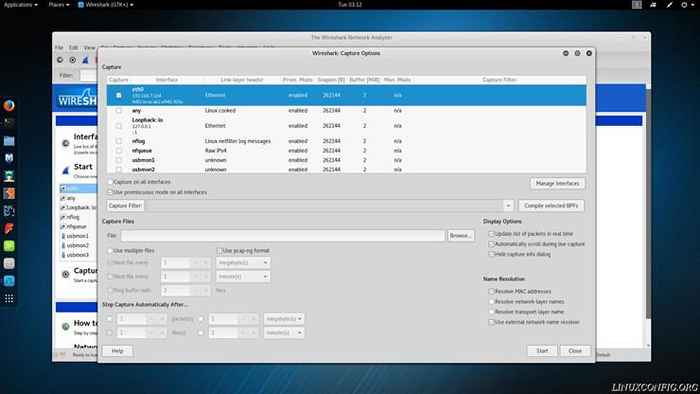
Terus di bawah penyenaraian antara muka rangkaian adalah dua pilihan. Satu membolehkan anda memilih semua antara muka. Yang lain membolehkan anda mengaktifkan atau melumpuhkan mod rintangan. Ini membolehkan komputer anda memantau lalu lintas semua komputer lain di rangkaian yang dipilih. Sekiranya anda cuba memantau seluruh rangkaian anda, ini adalah pilihan yang anda mahukan.
Amaran: Menggunakan mod promiscuous pada rangkaian yang anda tidak memiliki atau mempunyai kebenaran untuk memantau adalah haram!
Di sebelah kiri bawah skrin adalah bahagian "Pilihan Paparan" dan "Resolusi Nama". Untuk "pilihan paparan," mungkin idea yang baik untuk meninggalkan ketiga -tiga yang diperiksa. Sekiranya anda ingin menyahpasangnya, tidak mengapa, tetapi "senarai kemas kini paket secara real time" mungkin akan terus diperiksa setiap masa.
Di bawah "Resolusi Nama" anda boleh memilih pilihan anda. Mempunyai lebih banyak pilihan yang diperiksa akan membuat lebih banyak permintaan dan kekacauan senarai paket anda. Memeriksa Resolusi MAC adalah idea yang baik untuk melihat jenama perkakasan rangkaian yang digunakan. Ia membantu anda mengenal pasti mesin dan antara muka yang berinteraksi.
Menangkap
Tangkap adalah teras Wireshark. Tujuan utama ialah memantau dan merakam lalu lintas di rangkaian yang ditentukan. Ia melakukan ini, dalam bentuk yang paling asas, sangat mudah. Sudah tentu, lebih banyak konfigurasi dan pilihan boleh digunakan untuk menggunakan lebih banyak kuasa Wireshark. Bahagian intro ini, bagaimanapun, akan berpegang pada rakaman yang paling asas.
Untuk memulakan tangkapan baru, tekan butang tangkapan langsung baru. Ia sepatutnya kelihatan seperti sirip hiu biru.

Semasa menangkap, Wireshark akan mengumpulkan semua data paket yang dapat dan merakamnya. Bergantung pada tetapan anda, anda harus melihat paket baru yang masuk pada panel "Packet Listing". Anda boleh mengklik setiap orang yang anda dapati menarik dan menyiasat dalam masa nyata, atau anda hanya boleh pergi dan biarkan Wireshark berjalan.
Apabila anda selesai, tekan butang "STOP" Red Square. Sekarang, anda boleh memilih untuk menyimpan atau membuang penangkapan anda. Untuk menyimpan, anda boleh mengklik pada "Fail" kemudian "Simpan" atau "Simpan As."
Data membaca
Wireshark bertujuan memberi anda semua data yang anda perlukan. Dengan berbuat demikian, ia mengumpul sejumlah besar data yang berkaitan dengan paket rangkaian yang dipantau. Ia cuba menjadikan data ini kurang menakutkan dengan memecahkannya dalam tab yang boleh dilipat. Setiap tab sepadan dengan sekeping data permintaan yang terikat pada paket.
Tab disusun mengikut tahap terendah ke tahap tertinggi. Tab atas akan selalu mengandungi data pada bait yang terkandung dalam paket. Tab terendah akan berbeza. Dalam kes permintaan HTTP, ia akan mengandungi maklumat HTTP. Sebilangan besar paket yang anda hadapi akan menjadi data TCP, dan itu akan menjadi tab bawah.

Setiap tab mengandungi data data yang berkaitan untuk bahagian paket itu. Pakej HTTP akan mengandungi maklumat yang berkaitan dengan jenis permintaan, pelayar web yang digunakan, alamat IP pelayan, bahasa, dan data pengekodan. Paket TCP akan mengandungi maklumat mengenai pelabuhan mana yang digunakan pada klien dan pelayan serta bendera yang digunakan untuk proses jabat tangan TCP.

Bidang atas yang lain akan mengandungi kurang maklumat yang akan menarik minat kebanyakan pengguna. Terdapat tab yang mengandungi maklumat mengenai sama ada paket itu dipindahkan melalui IPv4 atau IPv6 serta alamat IP klien dan pelayan. Tab lain menyediakan maklumat alamat MAC untuk kedua -dua mesin klien dan router atau gerbang yang digunakan untuk mengakses internet.
Pemikiran penutupan
Walaupun hanya dengan asas -asas ini, anda dapat melihat betapa kuatnya alat wireshark. Memantau lalu lintas rangkaian anda dapat membantu menghentikan serangan siber atau meningkatkan kelajuan sambungan. Ia juga dapat membantu anda mengejar aplikasi masalah. Panduan Wireshark seterusnya akan meneroka pilihan yang tersedia untuk penapisan paket dengan Wireshark.
Tutorial Linux Berkaitan:
- Cara Dual Boot Kali Linux dan Windows 10
- Senarai alat Kali Linux terbaik untuk ujian penembusan dan ..
- Cara Memantau Aktiviti Rangkaian pada Sistem Linux
- Perkara yang hendak dipasang di Ubuntu 20.04
- Cara mencetak pokok direktori menggunakan linux
- Cara Memasang Kali Linux di VMware
- Cara memeriksa penggunaan cakera dengan folder di linux
- Pengenalan kepada Automasi, Alat dan Teknik Linux
- Linux Apache Log Analyzer
- Cara Mencari Direktori Terbesar di Linux

